Deseja rastrear as conversões em sua loja WooCommerce?
O acompanhamento de conversões ajuda você a entender o que está funcionando em sua loja on-line e o que precisa de mais atenção. Ele ajuda a acompanhar os produtos com melhor desempenho e também permite que você veja o que está impedindo os clientes de concluir uma compra.
Neste guia, mostraremos como configurar facilmente o acompanhamento de conversões do WooCommerce, passo a passo.
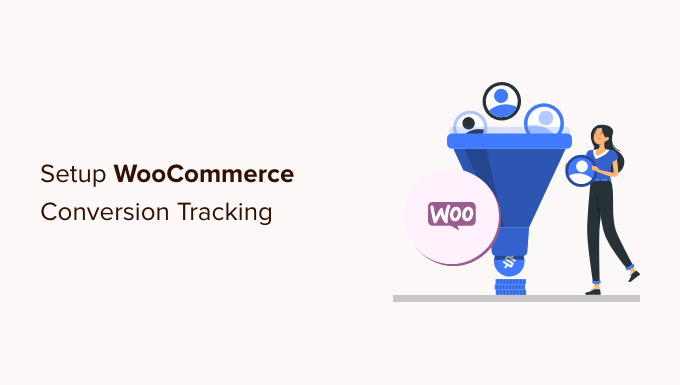
Por que configurar o acompanhamento de conversões do WooCommerce?
O WooCommerce facilita a venda de qualquer coisa on-line. No entanto, depois de configurar sua loja WooCommerce, você precisará aprender o que funciona em seu site para expandir seus negócios.
Você precisará saber quais produtos são populares entre seus usuários, o que eles mais visualizam, quantos usuários acabam fazendo uma compra, como eles encontram seu site e muito mais.
Para obter todas essas informações, você precisa configurar o acompanhamento de conversões em sua loja on-line. Isso ajuda você a ter acesso aos insights necessários para tomar decisões informadas sobre o crescimento de seus negócios.
O rastreamento de conversões ajuda a desvendar os principais indicadores de desempenho, inclusive a taxa de conversão do comércio eletrônico, o valor médio do pedido, o abandono do carrinho de compras, o custo por aquisição, as principais fontes de referência e muito mais.
Além disso, você também aprenderá sobre:
- Compras de comércio eletrônico – informa quais produtos os usuários estão visualizando, adicionando aos carrinhos, quais produtos estão sendo abandonados, quais produtos levam a uma compra bem-sucedida, quanta receita cada item está gerando e muito mais.
- Comportamento do checkout – ajuda a visualizar como os usuários concluem com êxito um checkout.
- Desempenho do produto – Informa quais produtos estão gerando mais vendas.
- Jornada de compra do usuário – Isso permite que você veja o caminho que um usuário percorreu para concluir uma compra. Você pode ver quantas pessoas iniciaram uma sessão, visualizaram um produto e depois o compraram.
Dito isso, vamos dar uma olhada em como desbloquear todas essas informações úteis configurando o acompanhamento de conversões em sua loja.
Configuração do rastreamento de conversões do WooCommerce no WordPress
A maneira mais fácil de rastrear as conversões do WooCommerce é usar o MonsterInsights.
É o melhor plug-in do Google Analytics para WordPress e vem com um complemento de comércio eletrônico que literalmente habilita todo o rastreamento com apenas alguns cliques.

O desafio é que a configuração do Google Analytics com o WooCommerce exige muita codificação personalizada, rastreamento de eventos e muito mais.
A boa notícia é que o MonsterInsights facilita muito a configuração do rastreamento de comércio eletrônico, e você pode fazer isso sem escrever nenhum código.
Ele funciona perfeitamente com o WooCommerce e oferece suporte a outros plug-ins populares de comércio eletrônico. Não há necessidade de contratar um desenvolvedor ou usar ferramentas como o Google Tag Manager para configurar o rastreamento de comércio eletrônico no WordPress.
Para este tutorial, usaremos a versão MonsterInsights Pro porque ela inclui o complemento de comércio eletrônico, recursos avançados de rastreamento e relatório do painel de comércio eletrônico. Há também uma versão Lite do MonsterInsights que você pode usar para começar gratuitamente.
Primeiro, você precisará instalar e ativar o plug-in MonsterInsights. Se precisar de ajuda, consulte nosso guia sobre como instalar um plug-in do WordPress.
Após a ativação, você verá a tela de boas-vindas do MonsterInsights na sua área de administração do WordPress. Basta clicar no botão “Launch the Wizard” (Iniciar o assistente).

Em seguida, siga as instruções na tela do assistente de configuração para configurar o Google Analytics no seu site. Consulte nosso guia sobre como instalar o Google Analytics no WordPress para obter instruções completas de instalação.
Depois de instalar o Google Analytics usando o MonsterInsights, você pode prosseguir com a instalação do complemento de comércio eletrônico do MonsterInsights.
Primeiro, você precisa acessar a página Insights ” Addons no painel do WordPress e navegar até o addon “eCommerce”.

Vá em frente e clique no botão “Install” (Instalar). O complemento será instalado e ativado em seu site. Você deverá ver o “Status” mudar de “Não instalado” para “Ativo”.
Em seguida, você pode ir para a página Insights ” Settings (Configurações ).
A partir daí, mude para a guia eCommerce e certifique-se de ativar a opção “Use Enhanced eCommerce”.

O MonsterInsights detectará automaticamente o WooCommerce em seu site WordPress. Ele também é compatível com outros plug-ins de comércio eletrônico, como Easy Digital Downloads, LifterLMS, MemberPress e outros.
Isso é tudo, você configurou com sucesso o acompanhamento de conversões do WooCommerce em sua loja on-line.
Visualização de relatórios de conversão do WooCommerce
Agora que você configurou o acompanhamento de conversões em sua loja WooCommerce, é necessário dar ao Google Analytics algum tempo para coletar dados.
Depois de algum tempo, você poderá visualizar seus relatórios de comércio eletrônico no MonsterInsights e no Google Analytics.
Vamos começar com seus relatórios de comércio eletrônico no MonsterInsights.
Relatórios de comércio eletrônico no MonsterInsights
Primeiro, faça login no seu site WordPress, acesse a página Insights ” Relatórios e, em seguida, acesse a guia eCommerce ” Visão geral.

Na parte superior, você verá um gráfico do número de sessões em sua loja WooCommerce.
Se você rolar a tela para baixo, obterá as métricas de conversão mais importantes, incluindo a taxa de conversão, as transações, a receita e o valor médio do pedido.

Abaixo disso, você verá uma lista dos seus principais produtos com quantidade, porcentagem de vendas e receita total.
Em seguida, você verá suas principais fontes de conversão. Você pode usar esse relatório para atrair mais clientes e oferecer descontos exclusivos para clientes de fontes específicas.

Se você rolar a tela para baixo, encontrará mais métricas de comércio eletrônico.
Por exemplo, o MonsterInsights mostrará o total de itens adicionados ao carrinho, removidos do carrinho, novos clientes e checkouts abandonados.

Em seguida, você pode alternar para o relatório eCommerce ” Coupons no MonsterInsights.
Se você estiver usando cupons diferentes em sua loja WooCommerce, esse relatório mostrará o desempenho deles. Você pode ver quais cupons as pessoas mais usam e quais estão gerando mais receita.

Esses não são todos os dados. Você pode se aprofundar com relatórios mais avançados em sua conta do Google Analytics.
Rastreamento do WooCommerce no Google Analytics 4
Para visualizar seus relatórios do WooCommerce no Google Analytics 4, você pode acessar Relatórios ” Monetização ” Compras de comércio eletrônico.

No relatório, você verá diferentes métricas, como o total de itens visualizados, adicionados aos carrinhos, compras de comércio eletrônico e muito mais para cada produto.
Rastreamento do WooCommerce no Universal Analytics
Você também pode visualizar seus relatórios de comércio eletrônico no Universal Analytics. No entanto, observe que o Universal Analytics foi extinto e não está mais processando os dados de tráfego do seu site.
No entanto, você ainda pode visualizar seus dados anteriores no Universal Analytics. Isso pode ser útil para fazer comparações ou baixar relatórios de dados históricos.
Para obter mais detalhes, consulte nossa comparação entre o Google Analytics 4 e o Universal Analytics.
Para visualizar o relatório, basta acessar o painel do Universal Analytics e clicar em Conversões ” Ecommerce na coluna da esquerda.
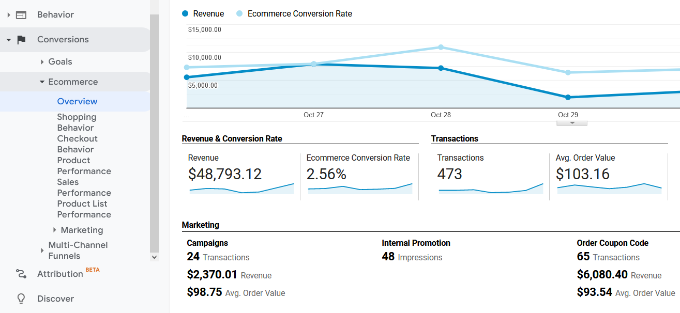
Primeiro, o relatório de visão geral lhe fornecerá números importantes, como receita, taxa de conversão, transações e valor médio do pedido.
Em seguida, você pode alternar para diferentes relatórios para uma análise mais aprofundada. Por exemplo, o relatório “Shopping Behavior” detalhará as sessões de usuários para adicionar ao carrinho, o abandono do carrinho e as sessões que resultaram no checkout.
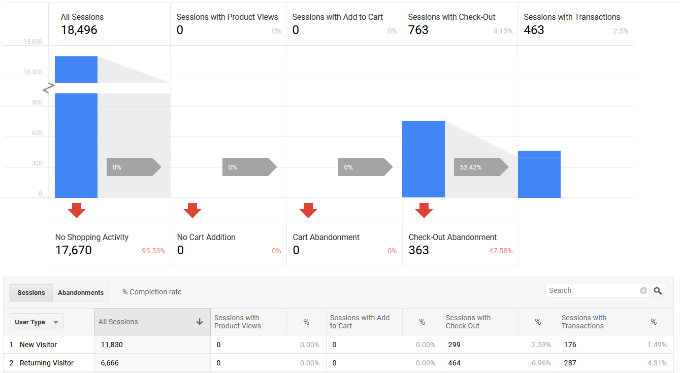
Aumente suas conversões no WooCommerce e aumente as vendas
Agora que você tem os dados necessários para rastrear suas conversões no WooCommerce, vamos dar uma olhada em como melhorar suas taxas de conversão e fazer mais vendas.
1. Melhorar a velocidade e o desempenho
De acordo com um estudo de caso da StrangeLoop, um atraso de 1 segundo no tempo de carregamento da página pode levar a uma perda de 7% nas conversões, 11% menos visualizações de página e uma redução de 16% na satisfação do cliente.

Sites mais lentos criam uma experiência ruim para o usuário, o que resulta em taxas de conversão mais baixas. Veja nosso guia passo a passo completo para melhorar a velocidade e o desempenho do WooCommerce.
2. Recuperar vendas de carrinhos abandonados
Em média, 60 a 80% das pessoas que “adicionam ao carrinho” não acabam comprando. Isso significa que, se você tem uma loja on-line, está perdendo muitas vendas.
Felizmente, há várias práticas recomendadas que ajudam você a recuperar algumas dessas vendas de carrinhos abandonados. Veja nossas dicas sobre como recuperar vendas de carrinhos abandonados e aumentar suas conversões.
3. Forneça alternativas aos usuários
Se os usuários decidirem sair do seu site sem fazer uma compra, haverá muito pouca chance de que eles voltem a ver seu site.
Você precisa oferecer aos usuários uma oportunidade de manter contato, mesmo que eles não acabem fazendo uma compra.
Você pode fazer isso criando um boletim informativo por e-mail para sua loja WooCommerce. Recomendamos usar o Constant Contact ou o Brevo (antigo Sendinblue). Ambos estão em nossa lista dos melhores serviços de marketing por e-mail para pequenas empresas.
Você também pode usar um plug-in do WooCommerce, como o PushEngage. Ele permite que você envie facilmente notificações Web Push de comércio eletrônico para abandono de carrinho, abandono de navegação, quedas de preço, anúncios de novos produtos e muito mais.
Para obter mais técnicas, consulte nosso guia sobre como converter visitantes do WooCommerce em clientes.
Esperamos que este artigo tenha ajudado você a configurar o acompanhamento de conversões do WooCommerce em sua loja de comércio eletrônico. Talvez você também queira ver nossa lista dos melhores plug-ins do WooCommerce e como escolher a melhor plataforma de blog.
Se você gostou deste artigo, inscreva-se em nosso canal do YouTube para receber tutoriais em vídeo sobre o WordPress. Você também pode nos encontrar no Twitter e no Facebook.





Syed Balkhi says
Hey WPBeginner readers,
Did you know you can win exciting prizes by commenting on WPBeginner?
Every month, our top blog commenters will win HUGE rewards, including premium WordPress plugin licenses and cash prizes.
You can get more details about the contest from here.
Start sharing your thoughts below to stand a chance to win!
Ahmed Omar says
A step-by-step guide to setting up WooCommerce conversion tracking – pure brilliance
Your detailed walkthrough, especially the integration with Monster Insight and the importance of tracking key events, is invaluable for e-commerce success
Thanks for ensuring my online store is on the path to conversion greatness!
WPBeginner Support says
Glad our guide could help
Administrador
Marisa G says
I haven’t had a need for WooCommerce yet but will be changing because I will be using this informative article for myself and my clients. Thank you!
WPBeginner Support says
You’re welcome, glad our article could help your sites grow
Administrador